windows xp系统启用WMI服务的方法
WMI是可伸缩的系统管理结构,该规范采用一个统一、基于标准且可扩展的面向对象接口,主要由系统管理应用程序开发人员和系统管理员用来访问和操作系统管理信息,而许多windows xp系统想要启用WMI服务,但是却不知道具体要怎么操作,针对这个情况,系统城小编这就给大家分享一下windows xp系统启用WMI服务的方法。
1、在windows xp系统中打开开始,选择运行;

2、输入services.msc,进入服务;

3、或在控制面板,查看方式选择大图标,选择管理工具;

4、在管理工具中双击服务;
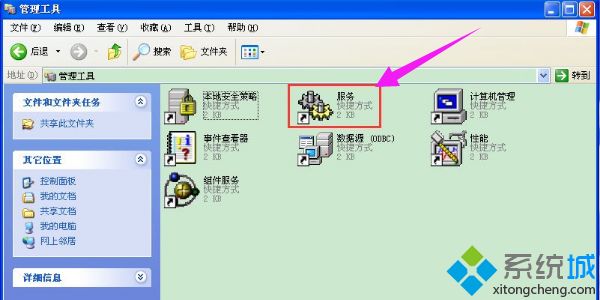
5、在服务页面,找到WMI服务,看一下启动类型,最好为手动或者自动,点击左侧,启动此服务。
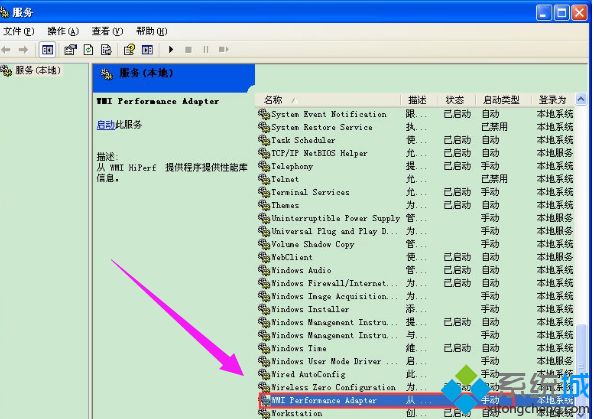
方法二、
1、使用命令打开WMI服务;
2、在开始,点击:运行,输入cmd;
3、在窗口内输入sc config wmiApSrv start= auto 按enter键,再输入sc start wmiSpSrv按enter键。
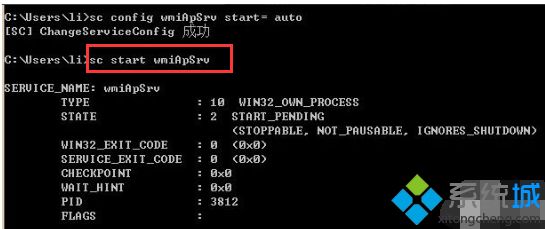
上面给大家介绍的就是关于windows xp系统启用WMI服务的两个方法,有需要的用户们可以参照上面两个方法中的任意一种来操作就可以启用WMI服务了。
相关教程:wmi服务器启动失败我告诉你msdn版权声明:以上内容作者已申请原创保护,未经允许不得转载,侵权必究!授权事宜、对本内容有异议或投诉,敬请联系网站管理员,我们将尽快回复您,谢谢合作!










